Cum să vă faceți site-ul WordPress multilingv pentru site-ul în mai multe limbi
Publicat: 2021-08-20
Se pune întrebarea cum să vă faceți site-ul WordPress multilingv .
Dacă publicul vizat al site-ului dvs. web provine din diferite regiuni ale lumii în care se vorbesc diferite limbi, cu siguranță ar trebui să aveți o funcție multilingvă.
Odată ce o persoană dintr-o altă țară accesează site-ul dvs. web în care limba oficială este diferită, va avea opțiunea de a traduce conținutul site-ului în limba sa oficială și de a înțelege corect site-ul dvs.
Mulți oameni cred că conținutul ar trebui scris în limbi individuale, astfel încât atunci când o persoană alege o limbă disponibilă, conținutul să fie înlocuit. Dar acesta este doar un mod de traducere.
Există o altă modalitate prin care poți traduce orice pe site-ul tău WordPress, începând de la postări, pagini până la categorii, etichete și tot conținutul din temă.
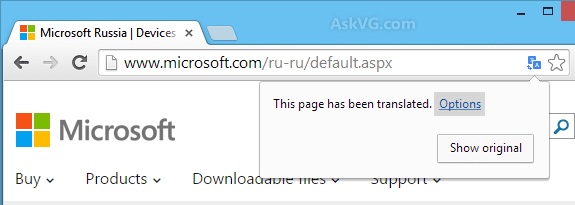
Cum să vă faceți site-ul WordPress multilingv manual –
Unii experți sunt de părere că traducerea manuală a conținutului dvs. și a avea extensii diferite de domeniu pe numele dvs. de domeniu este o soluție excelentă.
De exemplu, abc.com este un site web în limba engleză, dar abc.in este un nume de domeniu indian, iar conținutul în limba engleză trebuie tradus în hindi și plasat pe acest site și la fel.
Deci, atunci când o persoană din India accesează abc.com, va fi redirecționată către abc.in.
Angajarea unui traducător profesionist sau a unui scriitor de conținut nativ pentru a traduce conținutul este cea mai bună modalitate, deoarece utilizatorii vor obține conținut precis și de calitate.
Pasul 1. Accesați panoul de administrare și mutați indicatorul mouse-ului la opțiunea Plugins din meniul din stânga. Faceți clic pe Adăugare nou și găsiți pluginul Polylang. Instalați-l și activați-l și reveniți la Tabloul de bord de administrare.
Pasul 2. Accesați Setări din meniul din stânga și faceți clic pe Limbi din meniul drop-down. Se va deschide o nouă pagină în partea dreaptă. Va avea trei secțiuni.
Sub fila Limbi, trebuie să selectați limba implicită și apoi să selectați toate celelalte limbi pe care doriți să le aveți pe site-ul dvs.
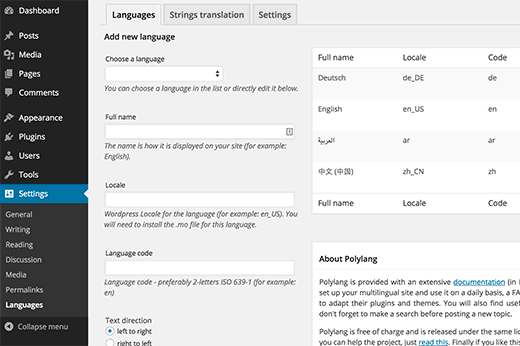
Pasul 3. Apoi accesați fila Strings Translation și adăugați traducerea titlului site-ului dvs., descrierea și alegeți o dată și o oră, deoarece diferite țări au setări diferite de dată și oră.
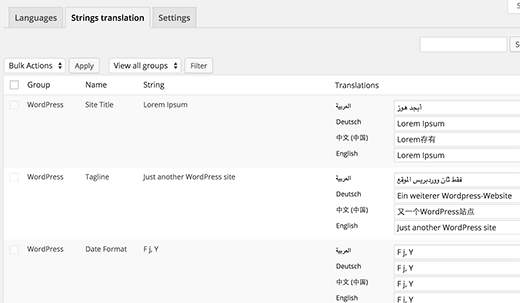
Pasul 4. Apoi accesați fila Setări și selectați limba implicită. Există diferiți alți parametri tehnici pe care ați putea să vă uitați pentru îmbunătățirea site-ului dvs.
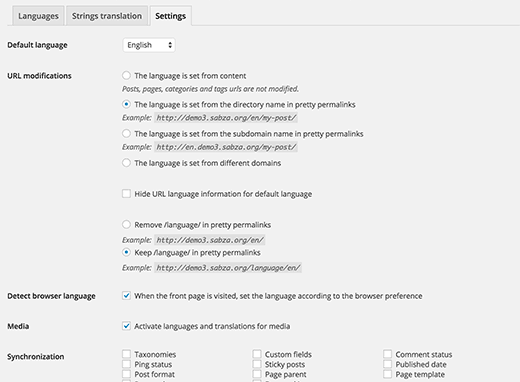
Există o opțiune de a alege adrese URL diferite pentru diferite limbi sub Modificări URL. Dar este recomandat să alegeți a doua opțiune.
De asemenea, ar trebui să bifați butonul Detectare limbă browser pentru a schimba automat conținutul în limba preferată a utilizatorului. De asemenea, utilizatorul poate comuta conținutul la limba implicită, dacă dorește.
În cele din urmă, faceți clic pe butonul Salvare modificări și site-ul dvs. va avea caracteristica multilingvă. Acum, este timpul să adăugați conținut în diferite limbi pentru postările și paginile existente.
Traducerea conținutului și a categoriilor pentru a face site-ul dvs. WordPress multilingv
Pluginul Polylang îți este ușor. Când creați o postare nouă, veți observa o casetă meta Limbă.
Ceea ce face este că atunci când scrieți conținutul în limba engleză, puteți selecta limba pentru a traduce textul în acea limbă și o va face automat. Se spune că această traducere este mai bună decât Google Translate.
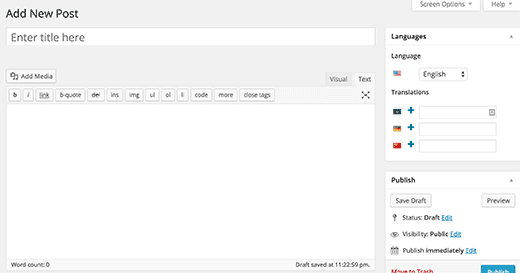
În afară de asta, poți oricând să angajezi un traducător și să îi ceri să traducă fiecare pagină și să posteze în limbile dorite dacă ai destui bani.
În plus, Polylang funcționează pe un tip de postare personalizat și, prin urmare, dacă aveți magazin WooCommerce, va funcționa și acolo.
Acum, pentru a traduce categorii, trebuie să mergeți la Tabloul de bord, iar din meniul din stânga, să mergeți la Postări și la Categorii.
Veți vedea steagul țării pentru limbile pe care ați acceptat să le aveți pe site-ul dvs. Faceți clic pe pictograma Plus și adăugați acolo numele categoriilor traduse. Puteți face același lucru pentru etichete.
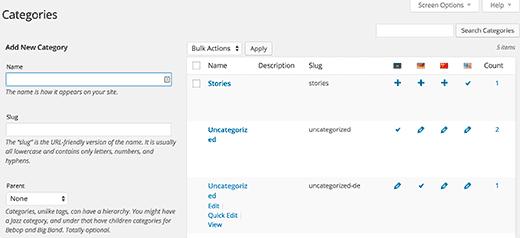
Afișați un comutator în mai multe limbi pe site-ul dvs. -
S-ar putea întâmpla ca o persoană dintr-o țară în care engleza nu este limba preferată să dorească de fapt să citească limba engleză sau un alt conținut lingvistic.
Prin urmare, site-ul dvs. trebuie să aibă un comutator pentru astfel de audiențe. Pentru asta, accesați Tabloul de bord și apoi la opțiunea de meniu Aspect.

Faceți clic pe Widgeturi și există un widget Switcher de limbă pe care îl veți găsi pe care trebuie să îl adăugați în barele laterale. Puteți selecta limbile pe care doriți să le afișați.
Odată ce totul este gata, faceți clic pe butonul Salvați și vizitați site-ul dvs. web pentru a vedea modificările.
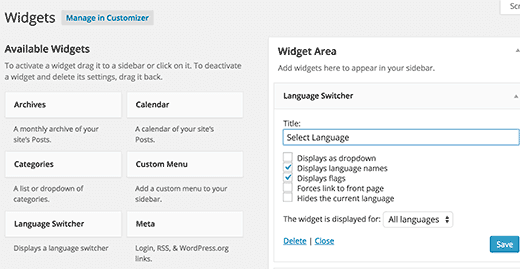
Cum să vă faceți site-ul WordPress multilingv folosind Google Translate –
Dacă nu doriți să vă asumați riscul de a traduce manual site-ul dvs. într-o altă limbă, dar doriți să faceți site-ul WordPress multilingv, Google Translate este salvatorul dvs.
Este deosebit de important atunci când majoritatea utilizatorilor dvs. înțeleg engleza și nu vă puteți permite să angajați un traducător pentru a traduce toate paginile.
Pasul 1. Trebuie să instalați pluginul Google Language Translator accesând Dashboard>Plugins>Add New și căutându-l.
Activați pluginul și accesați Setări din Tabloul de bord și apoi la Google Language Translator.
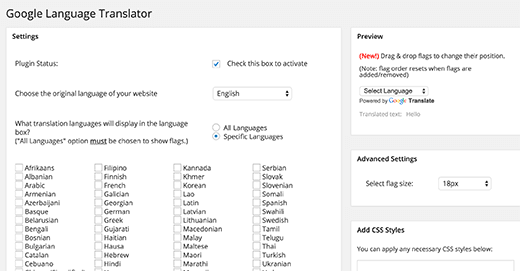
Pasul 2. În noul ecran, trebuie să selectați toate limbile pe care le doriți.
Această pagină de setări vă permite să personalizați totul în funcție de cerințele dvs. și, prin urmare, trebuie să vă faceți timp pentru a parcurge toate opțiunile disponibile.
Puteți selecta limba implicită și chiar dimensiunea textului. De asemenea, puteți adăuga stiluri CSS și puteți obține o previzualizare pentru a vedea modificările.
Pasul 3. Apoi trebuie să mergi la Aspect din Dashboard și să mergi la Widgeturi.
Trebuie să selectați widgetul disponibil Google Language Translator și să îl adăugați în bara laterală.
Pentru cei dintre voi care nu știu, Google Translate are opțiuni pentru a îmbunătăți anumite traduceri greșite și puteți face acest lucru manual pentru o experiență mai bună a utilizatorului.
De fapt, în loc să angajezi un traducător pentru a scrie traducerea, îl poți angaja să verifice paginile tale de traducere și să sugereze îmbunătățiri în anumite domenii care sunt complet greșite în traducere.
În acest fel, veți economisi mulți bani și veți oferi utilizatorilor un conținut mai bun în limbile lor materne.
Dacă vizați un public mai larg, situat pe mai multe continente, este logic să aveți un site web multilingv. Există destul de multe metode prin care vă puteți face site-ul WordPress multilingv .
Una dintre cele mai comune metode folosite de unele dintre companiile de top este să angajezi un vorbitor nativ profesionist pentru a traduce manual conținutul site-ului tău.
Acest proces va dura ceva timp, așa că poate fi necesar să utilizați mai mult de un traducător, dar cel puțin conținutul ar fi precis și apoi puteți configura un nume de domeniu separat pentru site-ul web tradus, iar utilizatorii nativi pot fi apoi redirecționați către site-ul tradus.
Singurul dezavantaj al acestei metode este că procesul este atât consumator de timp, cât și costisitor. De aceea, ar fi mai logic să optați pentru pluginuri precum ploylang, care vă pot ajuta să faceți site-ul dvs. WordPress multilingv .
- Instalare: Acest plugin este destul de ușor de instalat; tot ce trebuie să faci este să mergi la tabloul de bord admin și să dai clic pe lista de pluginuri și să alegi pluginul polylang. După ce ați selectat editarea, ar trebui să puteți instala și activa același lucru pe site-ul dvs. web.
- După instalare: după ce l-ați instalat, va trebui să vă îndreptați către setări pentru plugin.
Ar trebui să fie cu trei secțiuni, sub fila limbi, trebuie să selectați limba implicită principală și să alegeți celelalte limbi pe care intenționați să le utilizați pe site-ul dvs. web.
Apoi, trebuie să mergeți la fila de traducere a șirurilor și să setați titlul tradus al site-ului dvs. web.
Îl puteți personaliza și ajusta în funcție de preferințele dvs., ceea ce face acest plugin cu atât mai ușor de utilizat. De asemenea, ar trebui să setați setările de oră și dată, deoarece diferite țări folosesc fusuri orare diferite
- URL-uri și personalizare: puteți utiliza pluginul pentru a decide cum doriți să arate noua adresă URL sau permalink.
Puteți fie să alegeți pluginul pentru a decide în funcție de conținut, fie cel mai indicat lucru ar fi să alegeți a doua opțiune, de utilizare a directorului.
Puteți personaliza diferiții parametri și personalizați site-ul web după preferințele dvs.
Mai important, îl puteți configura astfel încât traducerea să fie automată; doar bifați pe detectarea limbii browserului și pluginul ar trebui să traducă automat conținutul în limba afișată în browser.
Asigurați-vă că salvați toate modificările la sfârșit.
Cu acest plugin, ar trebui să puteți afișa conținutul în limba dorită publicului dvs. Este vital și important să verificați înainte pentru a vedea dacă tema pe care intenționați să o utilizați este compatibilă cu pluginuri terțe.
O modalitate de a vă asigura este să faceți o funcționare uscată și să vedeți dacă site-ul web este compatibil sau nu cu pluginuri terțe.
Acum că ați configurat pluginul, ar trebui să îl puteți folosi pentru a vă traduce în mod eficient conținutul, astfel încât să aveți o acoperire mai largă decât înainte.
